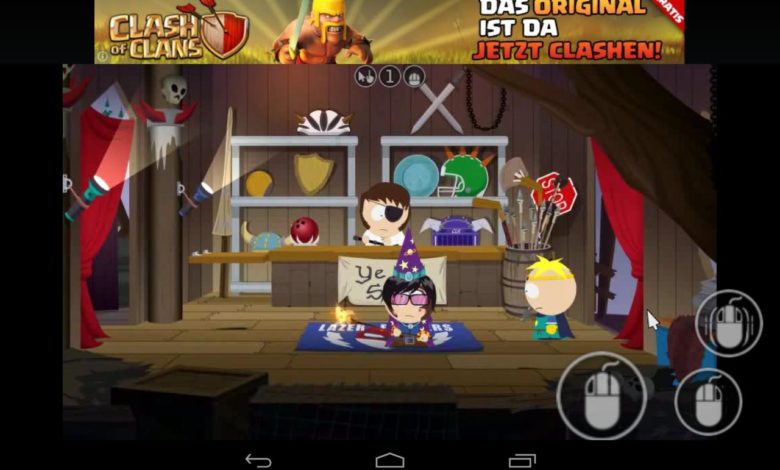
Mit Steam In-Home-Streaming könnt Ihr Spiele auf allerlei Endgeräte im Heimnetz streamen, wie wir Euch hier zeigen. Allerdings sind Uraltgeräte wie der EeePC nicht unbedingt geeignet und Steam streamt auch nicht auf Android. Kainy schon: Letztlich ist das wie auch Steams Ansatz eine simple Remote-Desktop-Verbindung, optimiert für Spiele. Praktisch ausgedrückt: Ihr könnt Farcry 3 oder Stick of Truth und jedes beliebige andere Spiel ohne Ruckeln und Verzögerungen auf Euer Android-Tablet (oder einen PC, bald auch iPhone/iPad streamen und dort spielen – gegen Werbung oder gegen Geld. Und noch ein Killer-Feature: Ihr könnt auch über das Internet streamen, sprich unterwegs auf dem Handy Farcry spielen, das auf Eurem PC daheim läuft.
1. Kainy unter Windows installieren
Installiert das Programm und ruft Settings/Network auf. Hier findet Ihr die Einstellungen, die im Android-Client eingegeben werden müssen.
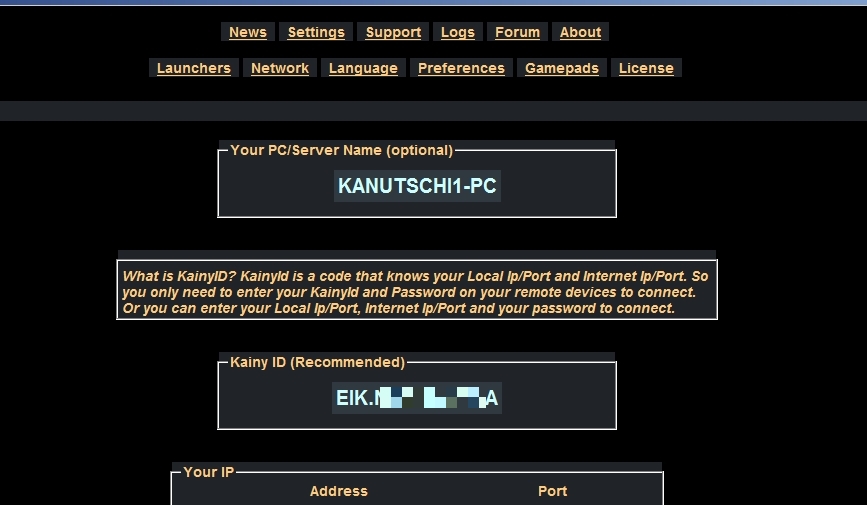
2. Kainy unter Android
Die Kainy-App gibt’s bei Google Play als kostenlose Werbe-App oder als Kauf-Version für 1.99 Euro. Übertragt einfach die Kainy-ID, IP und Passwort vom Windows-Kainy.
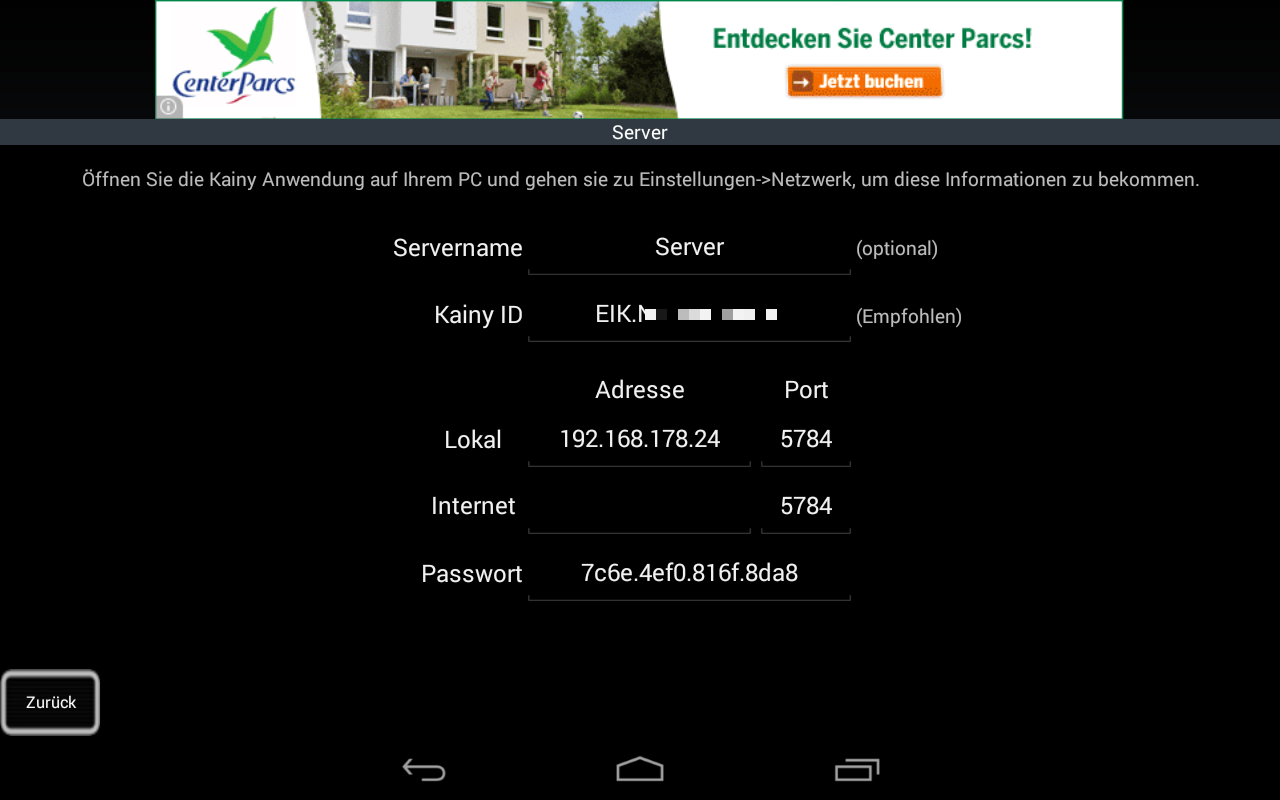
3. Kainy-Server Starten
Im Hauptmenü tappt Ihr den Server-Eintrag an und wählt „Verbinden“.
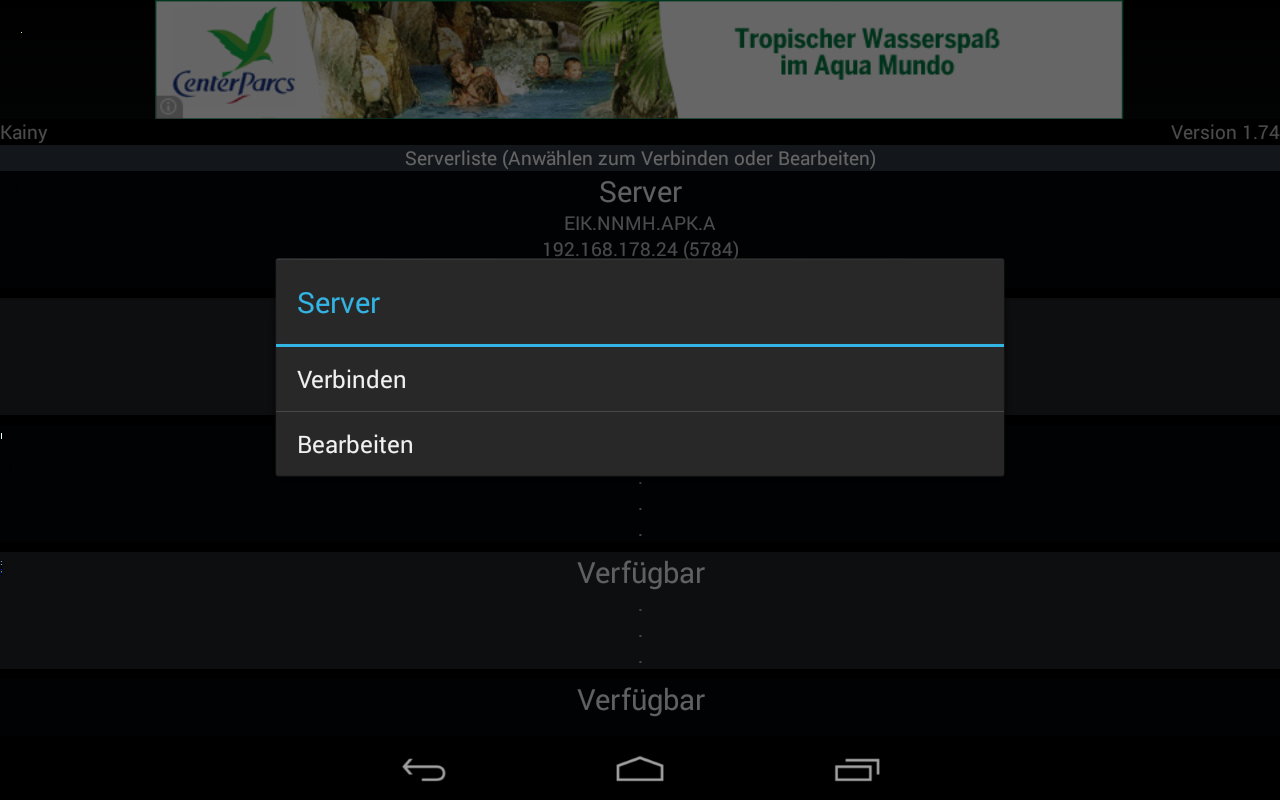
4. Windows-Spiele unter Android zocken
Und schon seht Ihr das Vollbild des Windows-Rechners. Hier beispielsweise läuft South Park Stick of Truth (Stab der Wahrheit) auf einem Nexus 7.
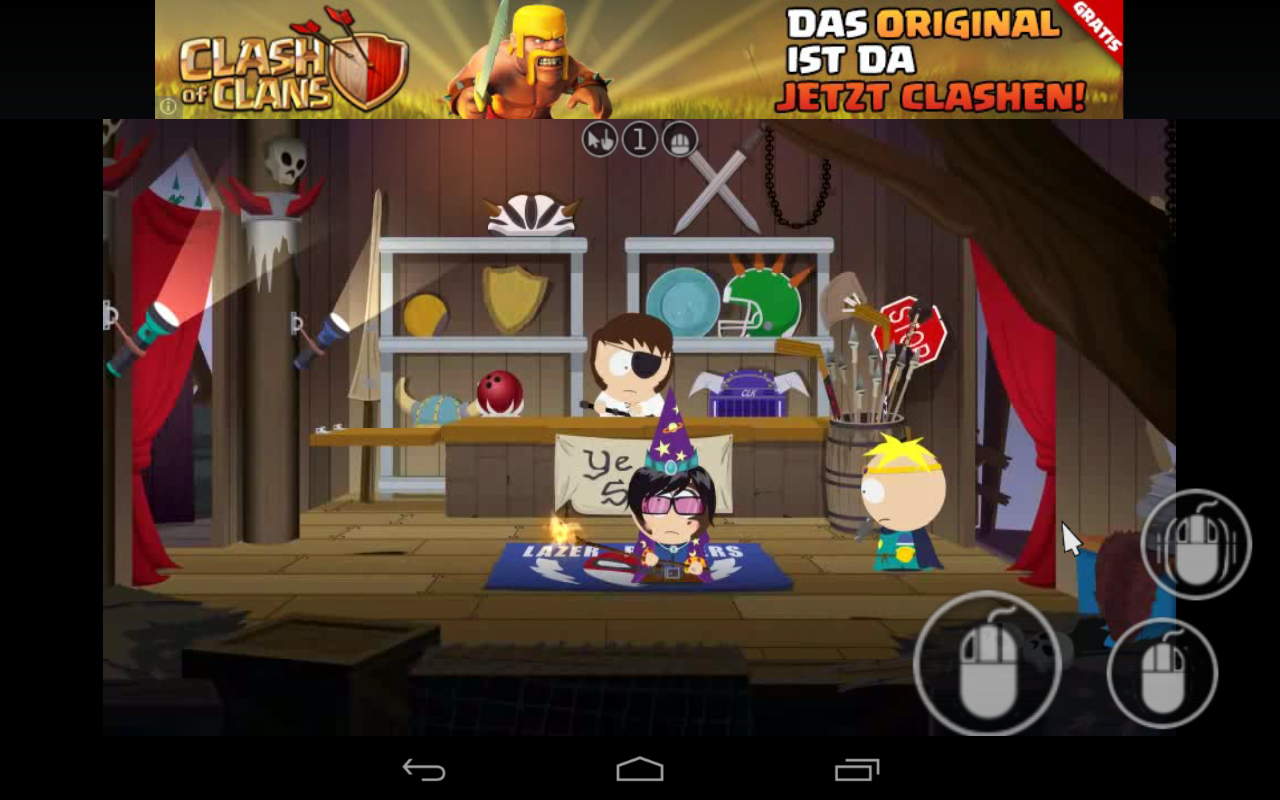
P.S.: Natürlich könnt Ihr auch Gamepads nutzen, zudem lassen sich Shortcuts auf Spiele, Ordner und Medien setzen. Mal ehrlich, wer braucht da noch den Steam-Hype?

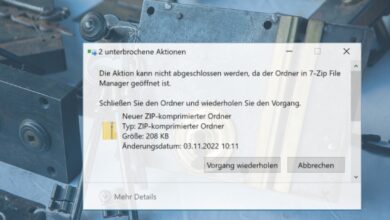
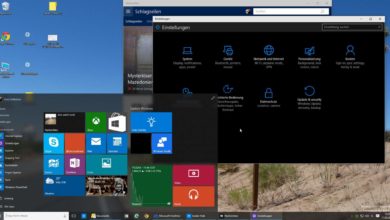

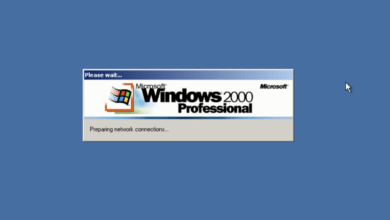
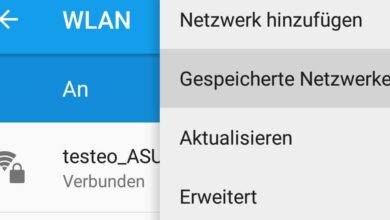


Hi Mirco – AlterOstfriese (Wahl-Ostfriese!) ist beim „Googln“ über Dich gestolpert und hat auch einige Deiner interessanten Artikel gelesen. Gerne spendiere ich Dir natürlich einen Kaffee oder Cappuccino. Vielleicht kannst Du mir ja im Gegenzug bzgl. meiner speziellen Idee weiterhelfen.
Ich bin viel mit meiner Frau als Beifahrer mit dem Wohnmobil unterwegs und navigiere mittels eines 10″ Android-Tablets (Vodafone Tab Prime 7) und spezieller Wohnmobil-NaviApp.
Schön und ggf. hilfreich wäre es, wenn meine Frau auf der Beifahrerseite über einen eigenen, dort bereits installierten (nur) TFT-Monitor, alternativ auf einem 2. Tablet oder Smartphone die laufende Navigation mit verfolgen könnte.
Hast Du hierzu vielleicht eine Idee, ob und wenn ja wie es möglich wäre, die laufende Navigation auf dem Ausgangs-Tablet zeitgleich auf einem externen Monitor zu sehen (ggf. Kabel, Bluetooth, App, WifiDirect o. ä.)? – MfG
Ich habe gerade kein zweites Android-Geräte zum Testen hier, aber mal spontan: Auf einem zweiten Tablet sollte das kein Problem sein. Da könnte man über eine Fernwartung wie VNC oder Teamviewer schlicht das Bild von dem einen Gerät auf das andere bringen. Oder über Screen-Mirroring/Chromecast/Miracast. Oder noch einfacher: Die Navi-App auf dem zweiten Gerät laufen lassen – sollte ja dasselbe bei rauskommen ;) Bei kostenpflichtiger Software natürlich doof.
Um das Bild auf einen reinen Monitor zu bringen, kannst Du ein MHL-Kabel (Mobile High-Definition Link) nutzen und damit den Screen rüberbringen – quasi Screen-Mirroring mit Kabel. Leider sind das keine Standardkabel, sprich Du musst das passende Kabel für Deine Gerätschaft raussuchen, sofern diese das unterstützt.
Hier mal im Video bei Youtube
Hi Mirco – danke für Deine Einlassung – die einfachste Lösung, die gleiche App parallel laufen zu lassen kommt als allerletzte Variante in Frage. Die Kabellösung würde ich favorisieren. Mein externer Monitor verfügt jedoch nicht über einen HDMI-Anschluss, sondern nur über eine Cinchbuchse als Video-in. Das Tablet dagegen hat nur eine microUSB- und ne Kopfhörerbuchse. Ohne zu wissen, ob über den microUSB-Anschluss des Tablets auch ein Videosignal ausgegeben wird, besorge ich mir halt ein entsprechendes Adapterkabel und versuchs einfach mal darüber. Geht’s nicht – dann werde ich die App-Möglichkeiten per Bluetooth probieren. ***
Hi soweit hab ich das auch eingestellt….auch das prog in der Winfirewall freigegeben und Ports im Router.Hatte für Ca.5 min Zugriff auf mein Desk aber nun komme ich nicht mehr drauf.Hab alles neugestartet aber es klappt nicht.Hoffe hast ne Lösung?:-)
Und wie geht das von Andoid auf den PC zu streamen? Gibt ja doch einige gute Spiele, die leider Handy-Exclusiv sind (würg) und dennoch auf dem großen Bildschirm besser spielbar sind. Aber wie geht das dann?
Da muss ich passen, habe ich so rum noch nie versucht. Aber: Mit Emulatoren wie dem Bluestacks Player sollte das kein Problem sein und ansonten gibt es mit React OS auch noch ein für den PC angepasstes Android – laut c’t-Podcast läuft das extrem gut, direkt vom USB-Stick.